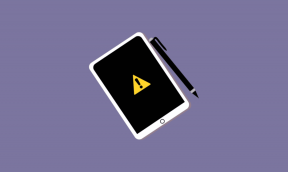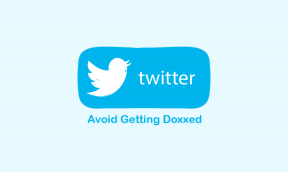ทำไมคุณควรละทิ้ง Google Authenticator สำหรับ Authy
เบ็ดเตล็ด / / February 11, 2022
Google กำลังผลักดันการรับรองความถูกต้องด้วยสองปัจจัยอย่างหนัก และนั่นเป็นข่าวดี ปัญหาคือ Google Authenticator สำหรับ Android เป็นสิ่งที่น่ารังเกียจ (และฉันไม่ได้ใช้อติพจน์ที่นี่) ยังคงใช้อินเทอร์เฟซ Holo ตอนนี้อายุได้ 2 ชั่วอายุคนแล้ว ที่เจ็บยิ่งกว่าคือความจริงที่ว่า Google Authenticator สำหรับ iPhone เพิ่งได้รับการอัปเกรดด้วยดีไซน์ Material
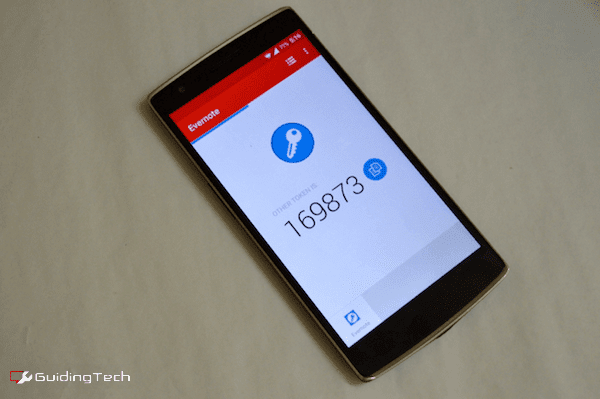
คุณอาจกำลังคิดว่า ทำไมคุณถึงต้องใช้แอป คุณไม่ได้รับรหัสการตรวจสอบสิทธิ์ผ่านข้อความ ใช่คุณทำ และระบบนั้นก็ใช้ได้ดีถ้าคุณมีบัญชีดังกล่าวเพียง 1 หรือ 2 บัญชี ถ้ามีอีกก็น่าหงุดหงิด หยิบโทรศัพท์พิมพ์รหัสผ่านด้วยตนเองใช้เวลานาน
ซึ่งเป็นสาเหตุที่ผู้ใช้อย่างฉันเปลี่ยนไปใช้แอป Google Authenticator มันสร้างรหัสตัวเลข 6 ตัวซึ่งมีอายุ 30 วินาที แค่นั้นแหละ.
แต่ฉันกำลังวางเท้าลงและเปลี่ยนจาก Goggle Authenticator เป็น Authy. ให้ฉันบอกคุณว่าทำไม
บันทึก: คู่มือนี้อนุมานว่าคุณรู้อยู่แล้วว่าการรับรองความถูกต้อง 2 ปัจจัยคืออะไร วิธีการทำงาน และเหตุใดคุณจึงควรใช้ ถ้าไม่, ตรวจสอบคำแนะนำเชิงลึกของเราที่นี่.
ทำไมต้องใช้ Authy
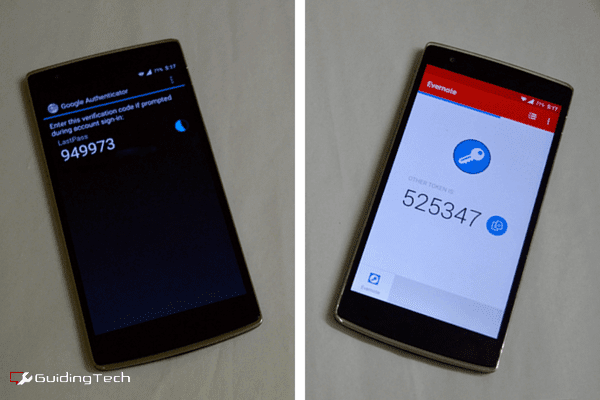
ประการแรก Google Authenticator ใช้งานได้เฉพาะบนอุปกรณ์มือถือเท่านั้น Authy มีแอปเดสก์ท็อปและส่วนขยายเบราว์เซอร์ นั่นเป็นชัยชนะครั้งใหญ่เพราะฉันใช้เวลาส่วนใหญ่บนเดสก์ท็อป เมื่อคุณตั้งค่าถูกต้องแล้ว Authy จะซิงค์บัญชีทั้งหมดของคุณบนอุปกรณ์ทั้งหมดของคุณอย่างปลอดภัย
อ้อ และอีกอย่าง มันดูเฉียบคม มี UI ที่ยอดเยี่ยมบน ทั้งหมด แพลตฟอร์ม Android, iOS, เว็บ, เดสก์ทอป, โครเมียม ทุกที่.

และ Authy ก็ปลอดภัยเช่นกัน นอกจากนี้ยังมีคุณลักษณะด้านความปลอดภัยขั้นสูงที่ Authenticator ไม่มี คุณสามารถตั้งรหัสผ่านหลักสำหรับแอพหรือรหัสผ่านถอดรหัสสำหรับการสำรองข้อมูลเท่านั้น
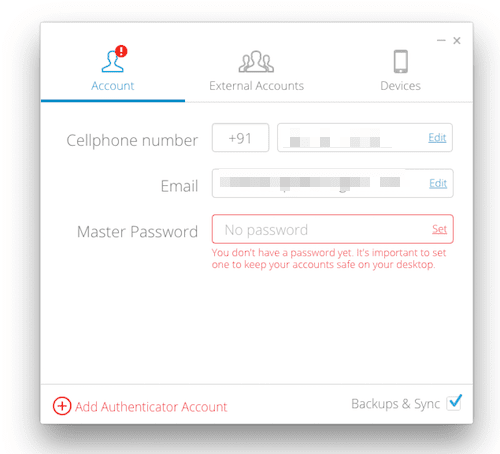
มาดูกันว่า Authy ทำงานอย่างไร
คู่มือเริ่มต้นสำหรับรหัสผ่าน: อ่านของเรา สุดยอดคู่มือการจัดการรหัสผ่าน สำหรับไพรเมอร์ A ถึง Z คุณควรตรวจสอบบทความของเราเกี่ยวกับ 1รหัสผ่าน และ LastPass.
วิธีใช้ Authy
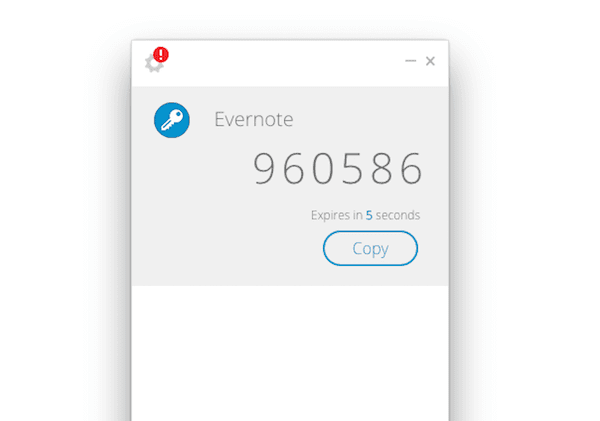
คุณจะต้องตั้งค่า Authy ในแต่ละอุปกรณ์แยกกัน ทุกครั้งที่คุณจะต้องยืนยันว่าเป็นคุณโดยใช้วิธีการตรวจสอบสิทธิ์ ซึ่งอาจใช้ SMS โทรศัพท์ หรืออุปกรณ์อื่นที่ตั้งค่าไว้แล้ว
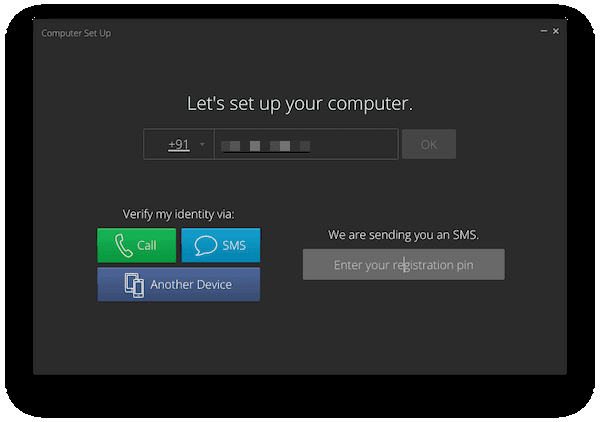
กุญแจสำคัญในการใช้ Authy คือรหัสผ่านการเข้ารหัส ตราบใดที่คุณเปิดใช้งานหลายอุปกรณ์และคุณใช้หมายเลขโทรศัพท์เดียวกันเพื่อตรวจสอบสิทธิ์ บัญชีใหม่จะปรากฏขึ้นบนอุปกรณ์ทั้งหมดของคุณ แต่ในการเข้าถึง คุณจะต้องป้อนรหัสผ่านถอดรหัส หากคุณทำสิ่งนี้หาย แสดงว่าคุณปิดบัญชีทั้งหมดของคุณโดยพื้นฐาน ดังนั้นจงทำสิ่งที่คุณจะไม่มีวันลืม เหมือนหนี้ของแลนนิสเตอร์
ในการเข้าถึง Authy บนเดสก์ท็อป คุณจะต้องใช้ Chrome เนื่องจากแอปเดสก์ท็อปของ Authy เป็นแอป Chrome จริงๆ จาก อุปกรณ์ ส่วนในแอปให้แน่ใจว่าคุณมี หลายอุปกรณ์ ตัวเลือกที่เลือก
ตอนนี้ คุณจะต้องเพิ่มบริการในแอป หากคุณเคยใช้ Google Authenticator คุณจะคุ้นเคยกับกระบวนการนี้

แต่ละบริการมีวิธีเปิดใช้งานการพิสูจน์ตัวตนแบบ 2 ปัจจัยที่แตกต่างกัน นี่คือเว็บไซต์ ที่จะช่วยคุณในเรื่องนั้น
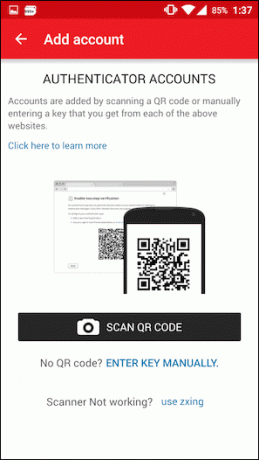
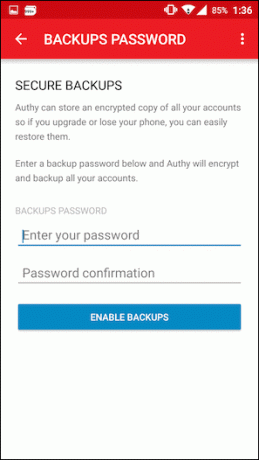
เมื่อคุณเปิดใช้งานการตรวจสอบสิทธิ์แบบ 2 ปัจจัย บริการจะขอให้คุณสแกนรหัส QR คุณสามารถทำสิ่งนี้ได้อย่างง่ายดายโดยใช้แอพมือถือ แต่ถ้าคุณกำลังตั้งค่าโดยใช้พีซี คุณจะต้องพิมพ์รหัสที่บริการมอบให้คุณด้วยตนเอง
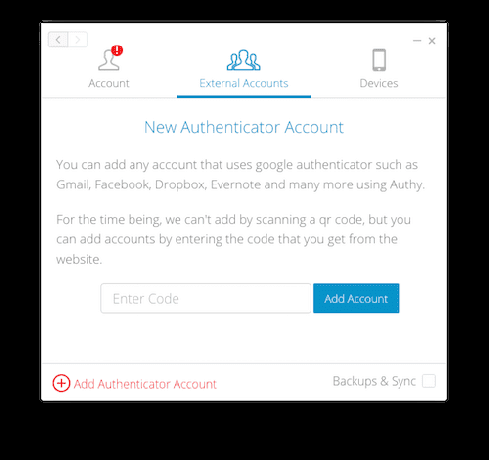
หลังจากนั้น คุณจะได้รับรหัสสำรองที่คุณควรเก็บไว้ที่ใดที่หนึ่งให้ปลอดภัย คุณจะถูกขอให้ตรวจสอบสิทธิ์โดยใช้รหัส
ตอนนี้ทำสิ่งนี้สำหรับบริการทั้งหมดของคุณและคุณพร้อมแล้ว
สวัสดี Authy!
คุณบอกลา Google Authenticator ได้สำเร็จ ในขณะที่ปกป้องบัญชีสำคัญทั้งหมดของคุณและทำให้กระบวนการ 2FA ง่ายขึ้นมาก ดีสำหรับคุณ!
ปรับปรุงล่าสุดเมื่อ 03 กุมภาพันธ์ 2022
บทความข้างต้นอาจมีลิงค์พันธมิตรที่ช่วยสนับสนุน Guiding Tech อย่างไรก็ตาม ไม่กระทบต่อความถูกต้องด้านบรรณาธิการของเรา เนื้อหายังคงเป็นกลางและเป็นของแท้